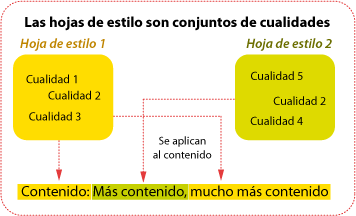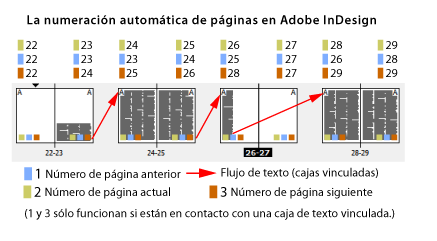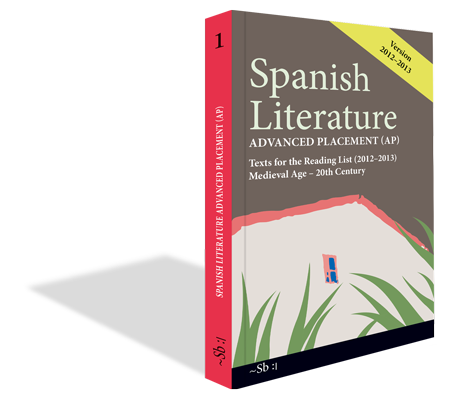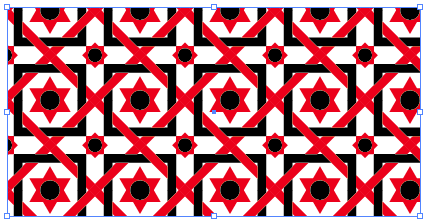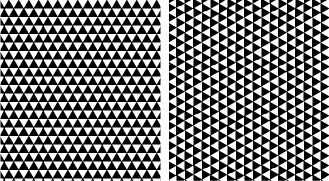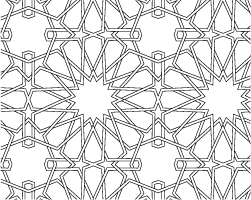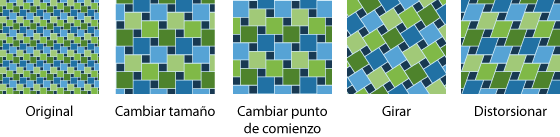Combinar tintas directas en Adobe Illustrator
El trabajo con tintas directas combinadas es algo muy deseable en algunos sectores como los empaquetados (packaging). Por eso hay que tener en la recámara del cerebro cualquier técnica que pueda ayudar a resolverlos con cierta creatividad.

Desgraciadamente, de momento (en mi caso, Illustrator CS4 pero creo que llega hasta la versión CS5.5), Illustrator no trabaja con tintas mixtas (mixed inks) o multitinta (multi-inks). Es decir: No acepta crear tintas compuestas por otras tintas directas, algo que sí hacen desde hace años Adobe InDesign o Quark XPress —por citar dos programas conocidos.

Entre los distintos métodos para soslayar esta carencia, Ton Frederiks publicó hace tiempo un PDF con uno bastante bueno sobre cómo trabajar con Illustrator, colores directos y tintas mixtas.